| Oracle Application Server Adapter for Siebelユーザーズ・ガイド 10g (10.1.3.1.0) B31894-01 |
|
 前へ |
 次へ |
Siebel XMLを使用してSiebel統合オブジェクトと統合するとき、インタフェースではSiebelワークフローを使用します。
|
注意: この項はOracleAS Adapter for Siebelユーザー用に設計されたドキュメントの補足として意図されたもので、Siebelのドキュメントにかわるものではありません。Siebelワークフローおよびポリシーのトピックに関する完全で最新の情報は、使用中のSiebelシステムのSiebel Bookshelfを参照してください。 |
Siebelワークフローは、Siebel XMLを発行または受信するためにSiebel内で定義されます。どちらの場合も、発行や受信はMQSeries、FileまたはHTTP用のSiebelトランスポート・サービスにより処理されます。 以降のトピックでは、サポートされているトランスポート・サービスを用いたワークフローの使用と作成について解説します。
Siebelワークフローは、一連のSiebelビジネス・サービスが相互にリンクされて1つのビジネス・タスクを実現するものです。ワークフローは、Siebelクライアントのワークフロー管理用画面を使用して作成します。ワークフローは次のいずれかの方法で起動されます。
次のトピックでは、ポリシー条件を介してワークフローを起動する方法を簡単に説明します。
|
関連項目: Siebel Bookshelfのドキュメント(ポリシーおよびその他の方法の詳細) |
ワークフロー・ポリシーは、一連の定義済アクションを実行する一連の条件により定義されます。Siebelワークフロー・ポリシーは次のもので構成されます。
Siebelデータベースの状態の変化を基に状況を定義した条件
条件が満たされたときに実行される手順を定義したアクション
次の手順で、ワークフローをアクションとして起動するポリシーを作成します。
ポリシーのトリガー後に実行されるアクションを定義します。 「Run Integration Process」プログラムを使用します。
条件を設定して適切なポリシー・グループとアクションを選択することにより、ポリシーを作成します。
開始日を選択することによりポリシーをアクティブ化します。
「Server Administration」ウィンドウから「Generate Triggers」サーバー・タスクを実行し、モニターする条件を設定します。
適切なポリシー・グループ(使用するポリシーが属しているグループ)で編集した後、Workflow Monitorエージェントを開始し、アクションを実行するかどうかを評価します。
「Server Administration」のウィンドウからWorkflow Action Agentサーバー・タスクを開始してアクションを実行します。
Siebelポリシー、ランタイムまたはスクリプト(eScriptまたはSiebel VB)イベントに基づいてSiebelワークフローがトリガーされると、その結果として、Siebel XML文書が生成されSiebelトランスポートの1つに置かれます。たとえばSiebel Call Centerアプリケーションに新規アカウントを追加すると、そのアカウント・トランザクション上でトリガーされるワークフローを設計および構成できます。このワークフローを、新規レコードのデータを取得してSiebel XMLに変換し、MQSeriesメッセージ・キューに入れるように設計できます。
この例では、Siebelワークフローのプロセスで次の一連のSiebelビジネス・サービスが実行されます。
新規更新されたアカウント・レコードを問い合せ、そのレコードの元の内部構造にあったデータをメモリーに入れるSiebel EAI Siebel Adapterをコールします。
新規作成されたXMLメッセージを適切なMQSeriesメッセージ・キューに入れるSiebel EAI MQSeries Transportをコールします。
メッセージ・キューに入った後、メッセージはOracleAS Adapter for Siebel 6.3以上により取得されます。次のワークフロー・シーケンスで、この手順を示しています。
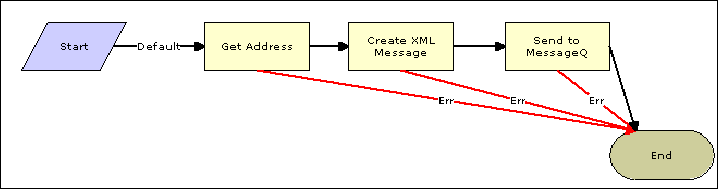
外部イベントによりトリガーされるSiebelワークフローは、そのトランスポートの1つに置かれたSiebel XML文書の受信から開始します。結果として、XMLを入力に使用したSiebelレコードの更新が考えられます。たとえば、別のCRMシステムに新規アカウントが追加され、Siebel Call Centerアプリケーションでも更新が必要な場合です。ワークフローは、MQSeriesメッセージ・キュー上で受信またはリスニングするように設計および構成できます。XMLメッセージを受信すると、ワークフローはトランザクションを処理してSiebelシステムに移し、レコードを更新します。
この例では、Siebel XMLメッセージをメッセージ・キュー内で受信したときにSiebel MQSeries Receiverサーバー・タスクがSiebelワークフロー・プロセスを開始し、このプロセスが次に示すように一連のSiebelビジネス・サービスを実行します。
Siebel EAI XML Converterをコールし、それによりXMLメッセージをSiebelの内部形式に変換します。
Siebel EAI Siebel Adapterをコールし、それにより、そのサービス内に定義されたメソッドに基づいて新規更新されたアカウント・レコードを適用します。,
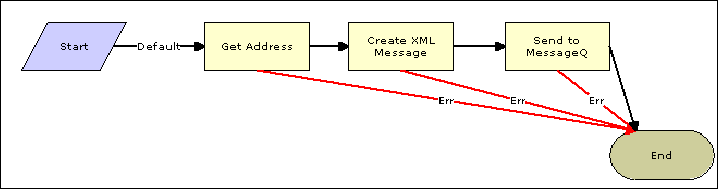
以降のトピックに、「Siebel Workflow Administration」ウィンドウでSiebelワークフローを作成する手順を示します。
次の手順は、「Siebel Workflow Administration」ウィンドウに示されたSiebelワークフローの例です。このワークフローは、MQSeriesトランスポートを使用してSiebel Accountレコード情報をエクスポートするために設計されたものです。
次の図は「Siebel Workflow Administration」ウィンドウです。
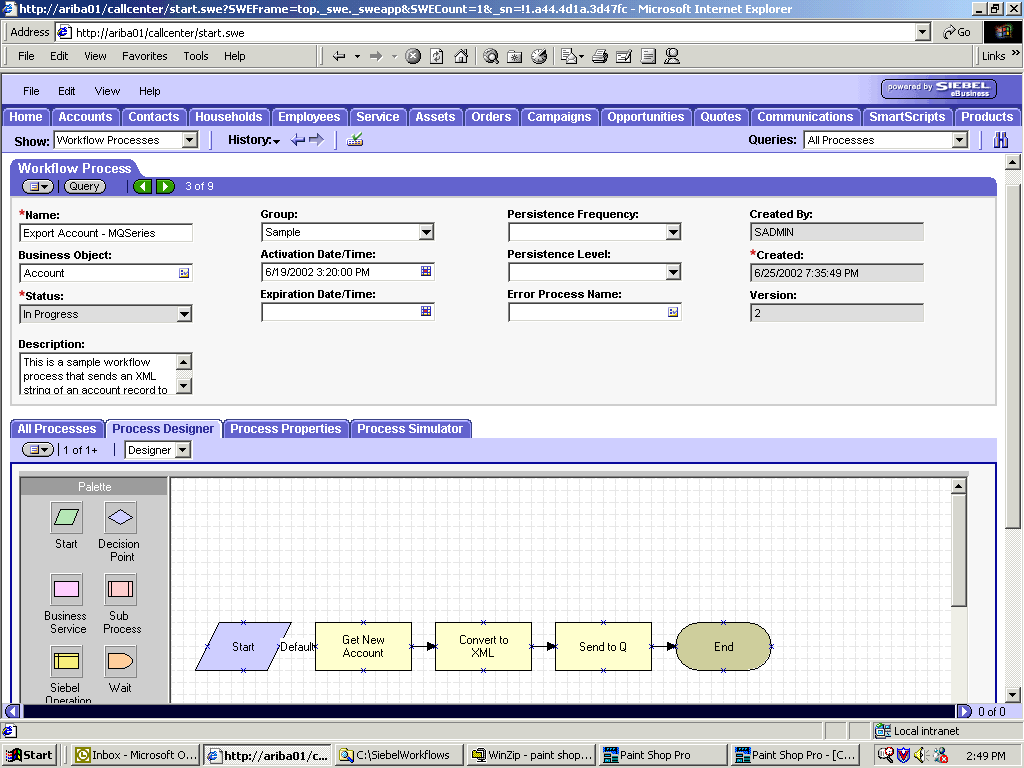
次の手順では、Siebel Call CenterアプリケーションでAccountレコードが更新されたときにSiebel XMLを生成するSiebelワークフローの作成方法を説明します。ワークフローは作成後にMQSeriesメッセージ・キューに置かれます。
Siebelワークフローを作成する手順は次のとおりです。
「Workflow Process」ウィンドウの「Process Properties」タブで、AccountメッセージとAccount XMLプロセスのプロパティを定義します。
AccountメッセージにはSiebel Accountデータが階層形式で含まれています。Account XMLは、ワークフローによりXMLに変換されたSiebelのAccountデータを指定します。
次のウィンドウが表示され、「Process Properties」タブがアクティブな状態で表示されます。
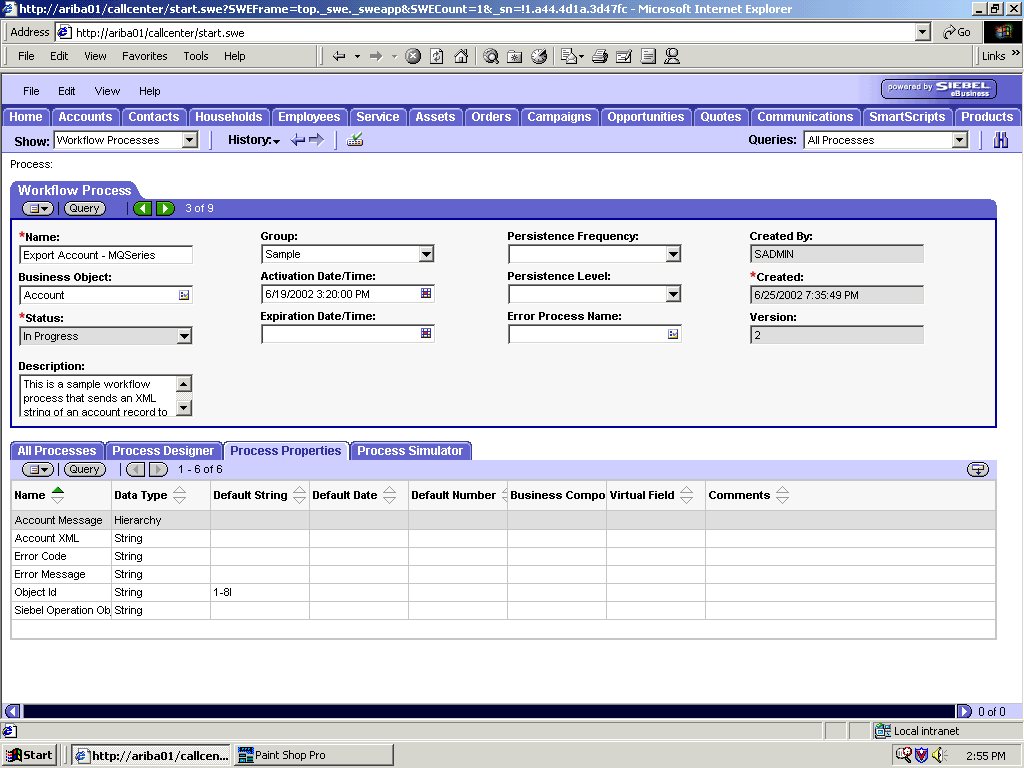
「Siebel Workflow Administration」ウィンドウを使用してワークフローを作成します。
Accountデータのインスタンスを受信するためにEAI Siebel Adapterビジネス・サービス・ステップを定義し、Get New Accountという名前を付けます。
このビジネス・サービスは、Queryメソッドを使用してSiebelからAccount情報を取得します。
このビジネス・サービスからの出力は階層形式で生成されます。
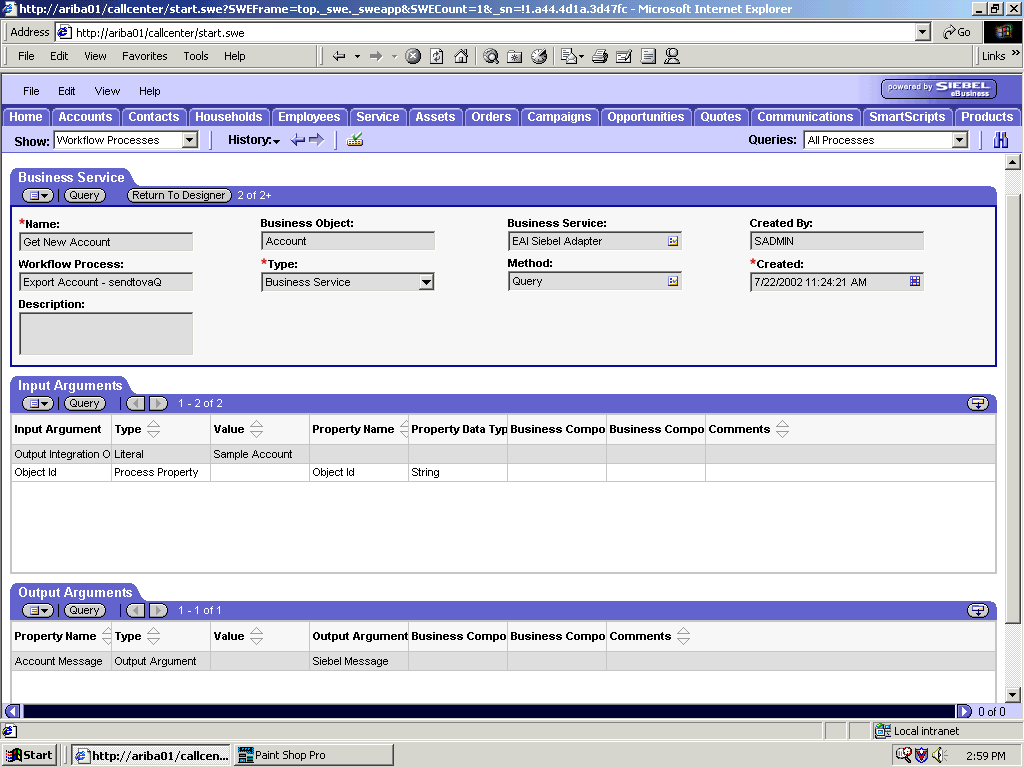
EAI XML Converterビジネス・サービス・ステップを定義し、Convert to XMLという名前を付けます。
これは、EAI Siebel Adapterビジネス・サービスからAccountデータを階層形式で受信し、それをXML形式に変換するように定義されています。
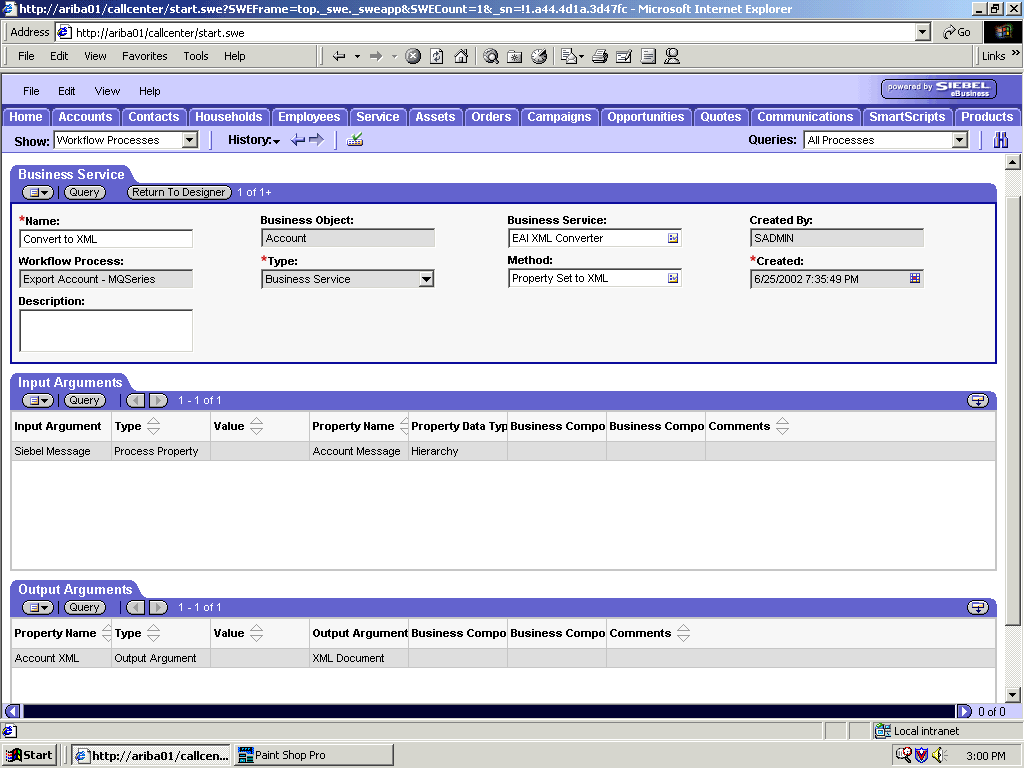
EAI MQSeries Server Transportビジネス・サービス・ステップを定義し、Send to Qという名前を付けます。
これは、EAI XML Converterビジネス・サービスからAccountデータをSiebel XML形式で受信し、Sendメソッドを使用してAccount XMLをMQSeriesに送信するように定義されています。
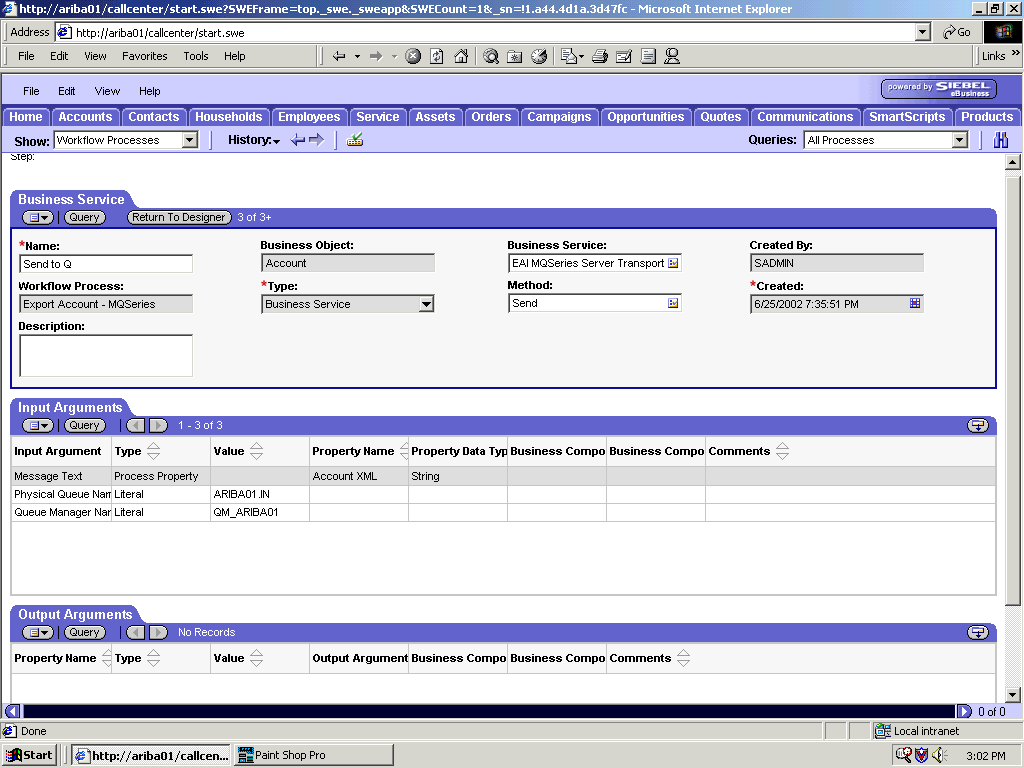
次の手順は、「Siebel Workflow Administration」ウィンドウに示されたSiebelワークフローの例です。このワークフローは、Fileトランスポートを使用してSiebel Accountレコード情報をエクスポートするために設計されたものです。
次のウィンドウが、「Process Designer」タブがアクティブな状態で表示されます。
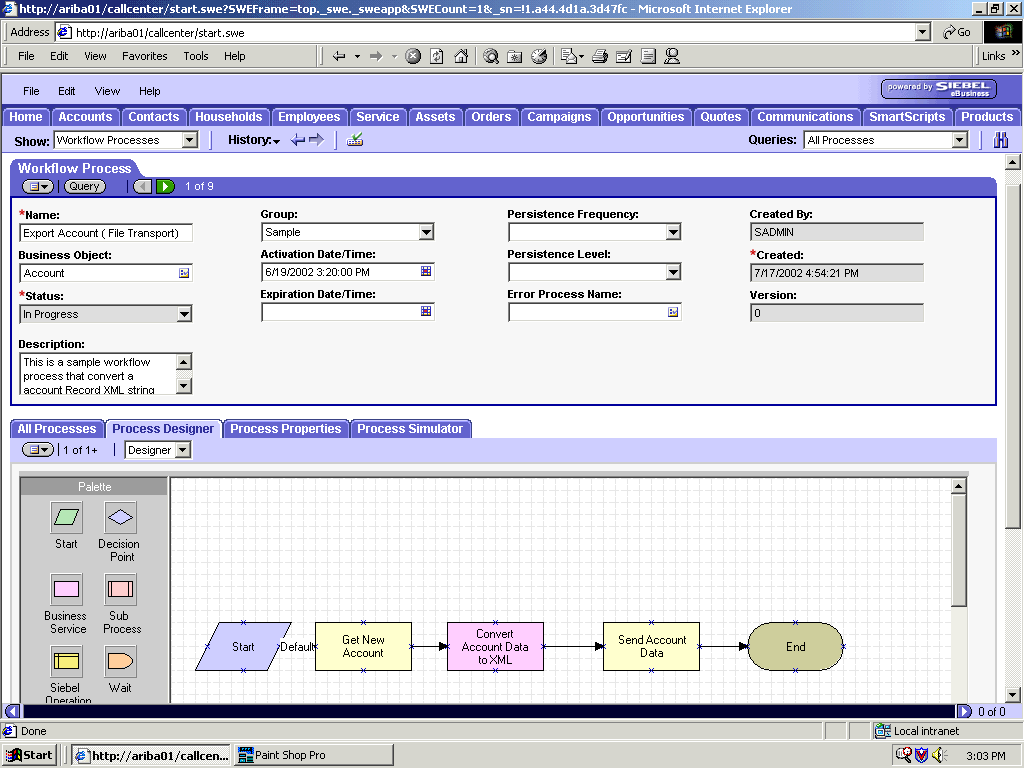
この手順では、Siebel Call CenterアプリケーションでAccountレコードが更新されたときにSiebel XMLを生成し、Siebel XMLをファイル・システム上に置くSiebelワークフローの作成方法を説明します。
Siebelワークフローを作成する手順は次のとおりです。
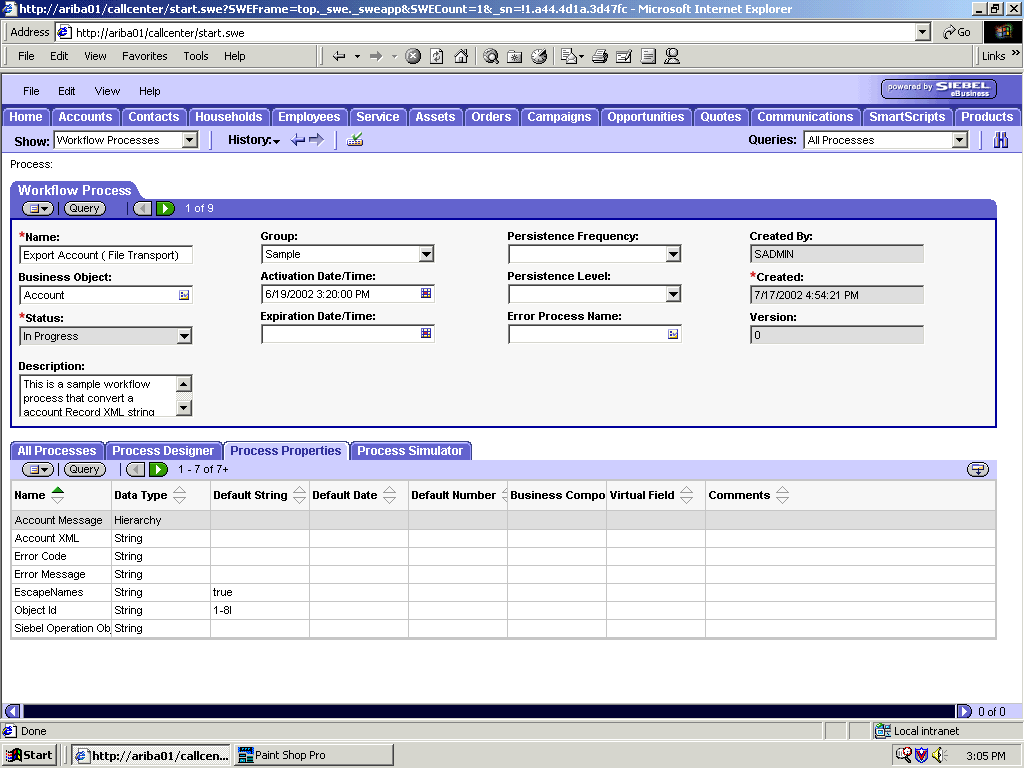
「Workflow Process」ウィンドウの「Process Properties」タブ上で、AccountメッセージとAccount XMLプロセスのプロパティを定義します。
AccountメッセージにはSiebel Accountデータが階層形式で含まれています。
Account XMLは、どのSiebel AccountデータがワークフローでXMLに変換されたかを指定します。
「Siebel Workflow Administration」ウィンドウを使用してワークフローを作成します。
次の図は「Siebel Workflow Administration」ウィンドウの例です。
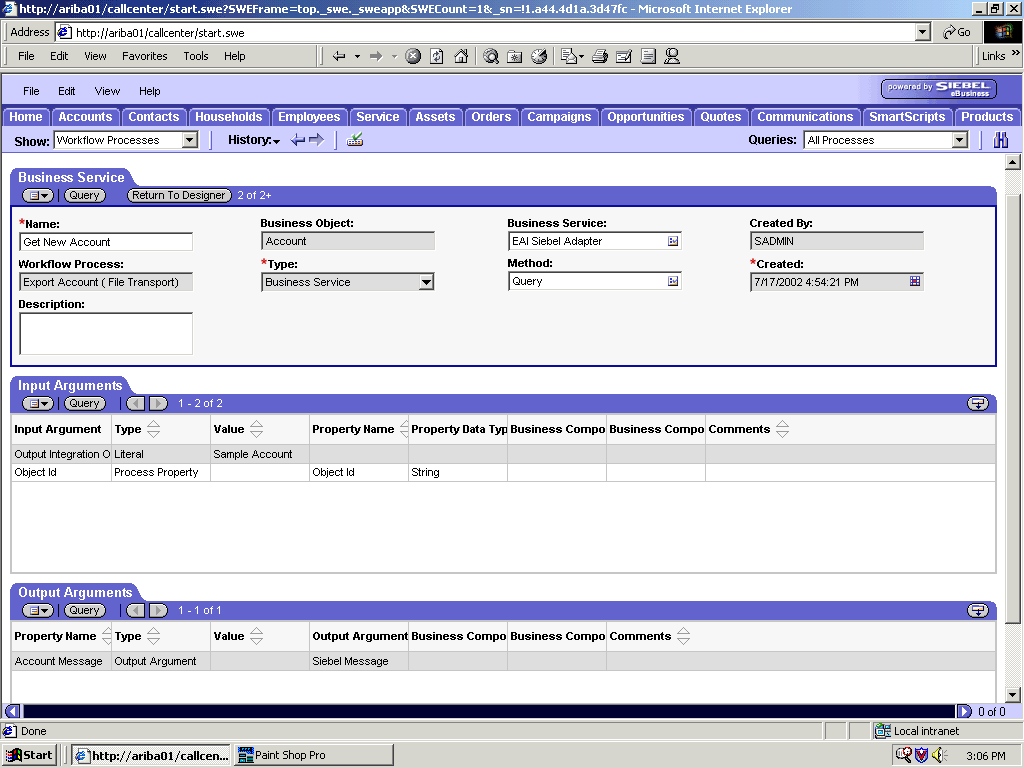
Accountデータのインスタンスを受信するためにEAI Siebel Adapterビジネス・サービス・ステップを定義し、Get New Accountという名前を付けます。
このビジネス・サービスは、Queryメソッドを使用してSiebelからAccount情報を取得します。
このビジネス・サービスからの出力は階層形式で生成されます。
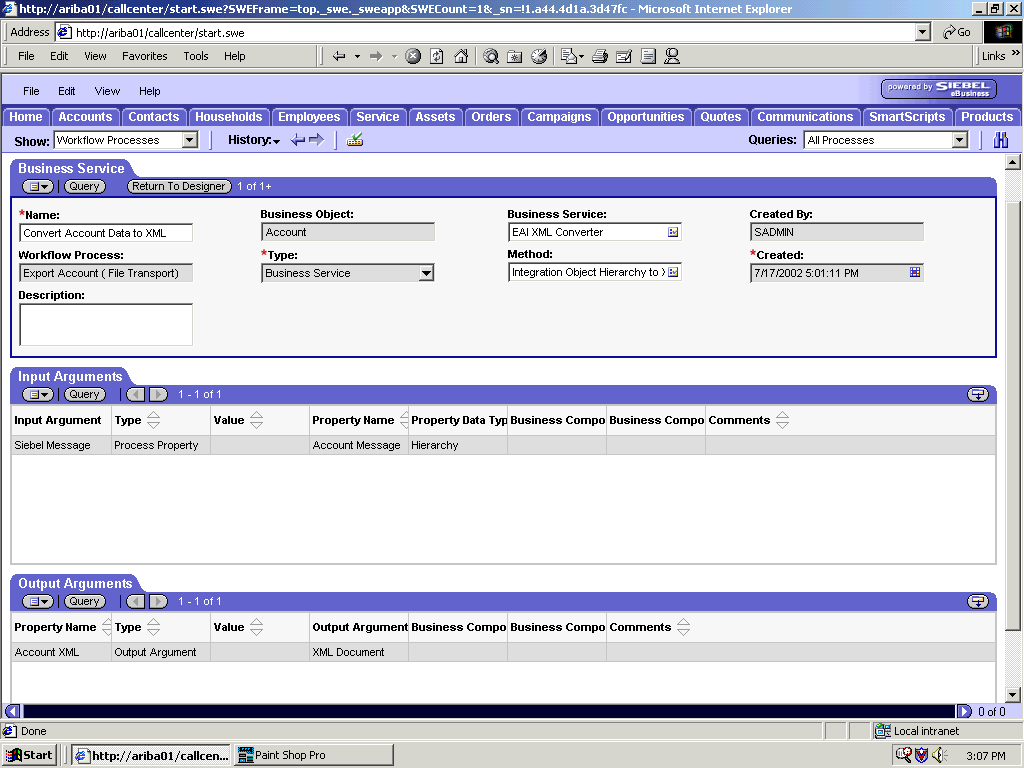
EAI XML Converterビジネス・サービス・ステップを定義し、Convert Account Data to XMLという名前を付けます。
このビジネス・サービスは、EAI Siebel Adapterビジネス・サービスからAccountデータを階層形式で受信し、それをXML形式に変換するように定義されています。
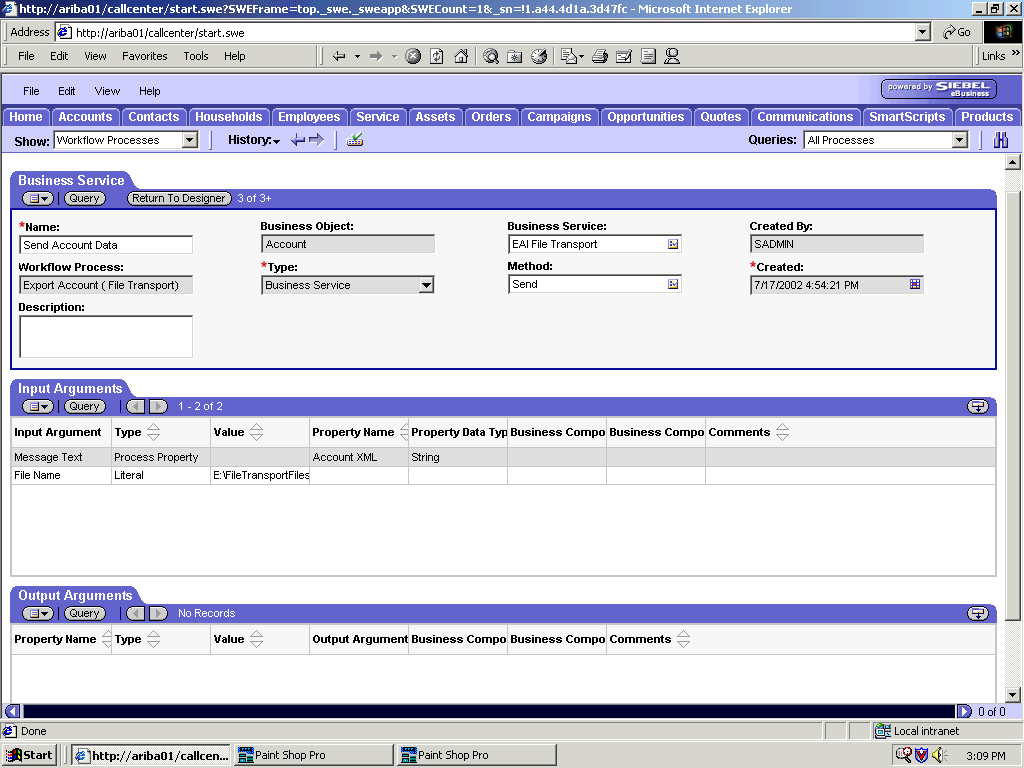
EAI File Transportビジネス・サービス・ステップを定義し、Send Account Dataという名前を付けます。
このビジネス・サービスは、EAI XML Converterビジネス・サービスからAccountデータをSiebel XMLで受信し、Sendメソッドを使用してAccount XMLをファイル・シテムの指定のディレクトリに送信するように定義されています。
次の手順は、「Siebel Workflow Administration」ウィンドウに示されたSiebelワークフローの例です。このワークフローはHTTPトランスポートを使用してSiebel Accountレコード情報をエクスポートするために設計されたものです。
この手順では、Siebel Call CenterアプリケーションでAccountレコードが更新されたときにSiebel XMLを生成するSiebelワークフローの作成方法を説明します。
Siebelワークフローを作成する手順は次のとおりです。
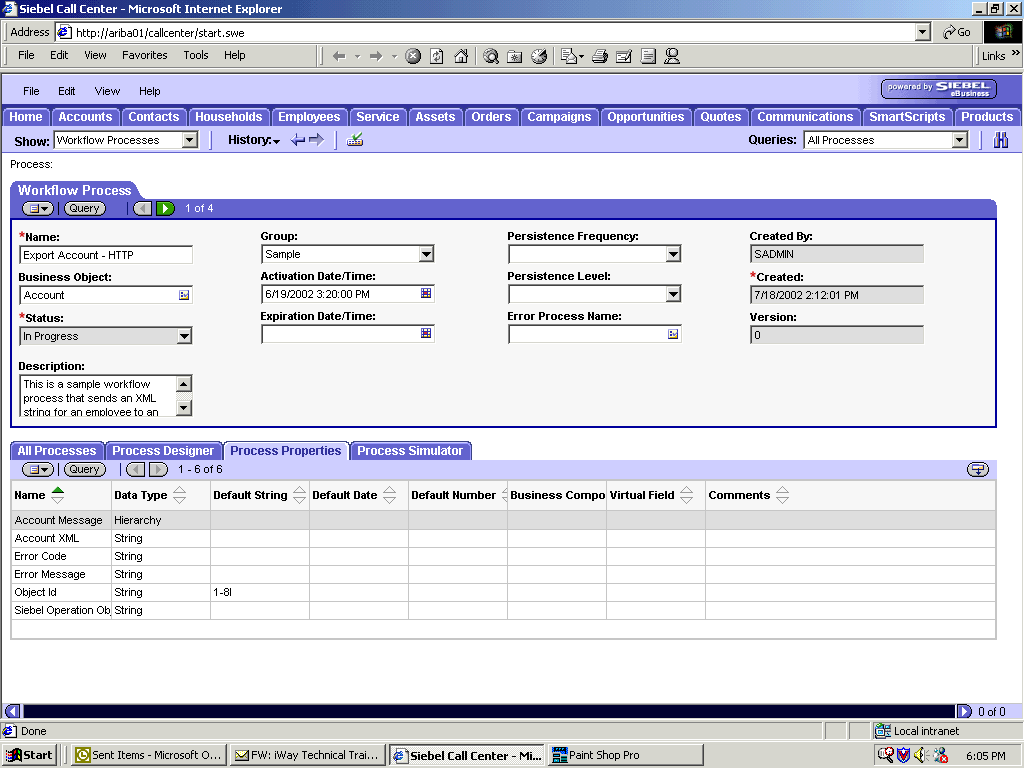
「Workflow Process」ウィンドウの「Process Properties」タブで、AccountメッセージとAccount XMLプロセスのプロパティを定義します。
AccountメッセージにはSiebel Accountデータが階層形式で含まれています。
Account XMLは、ワークフローがXMLに変換したSiebel Accountデータを指定します。
「Siebel Workflow Administration」ウィンドウを使用してワークフローを作成します。
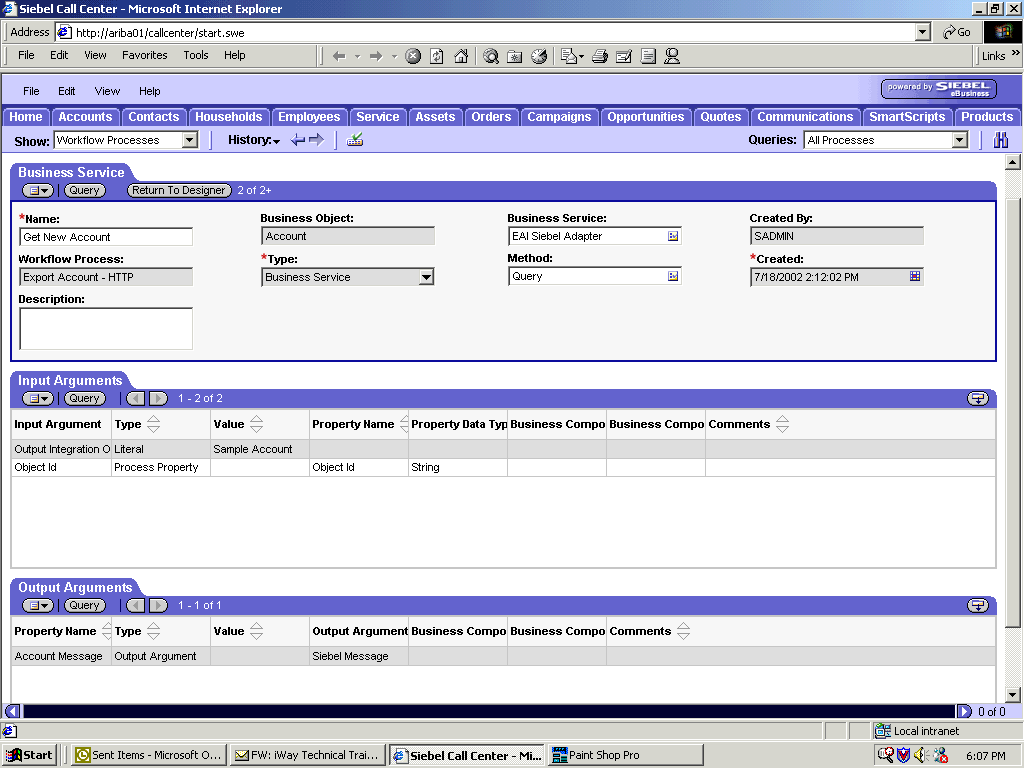
Accountデータのインスタンスを受信するためにEAI Siebel Adapterビジネス・サービス・ステップを定義し、Get New Accountという名前を付けます。
このビジネス・サービスは、Queryメソッドを使用してSiebelからAccount情報を取得します。
このビジネス・サービスからの出力は階層形式で生成されます。
EAI XML Converterビジネス・サービス・ステップを定義し、Convert to XMLという名前を付けます。
このビジネス・サービスは、EAI Siebel Adapterビジネス・サービスからAccountデータを階層形式で受信し、それをXML形式に変換するように定義されています。
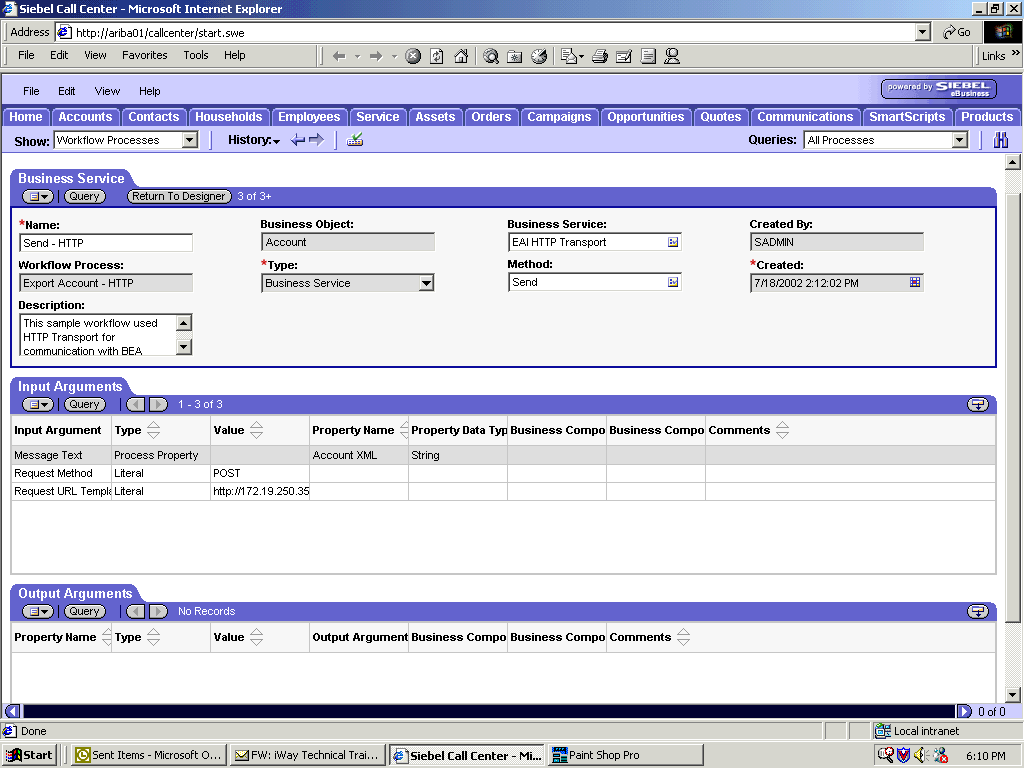
EAI HTTP Transportビジネス・サービス・ステップを定義し、Send - HTTPという名前を付けます。
このビジネス・サービスは、EAI XML Converterビジネス・サービスからAccountデータをSiebel XML形式で受信し、Sendメソッドを使用してAccount XMLをHTTPに送信するように定義されています。
次の手順は、「Siebel Workflow Administration」ウィンドウに示されたSiebelワークフローの例です。このワークフローは、MQSeriesトランスポートを介してSiebel Accountレコード情報をインポートするために設計されたものです。
次は「Siebel Workflow Administration」ウィンドウの例です。
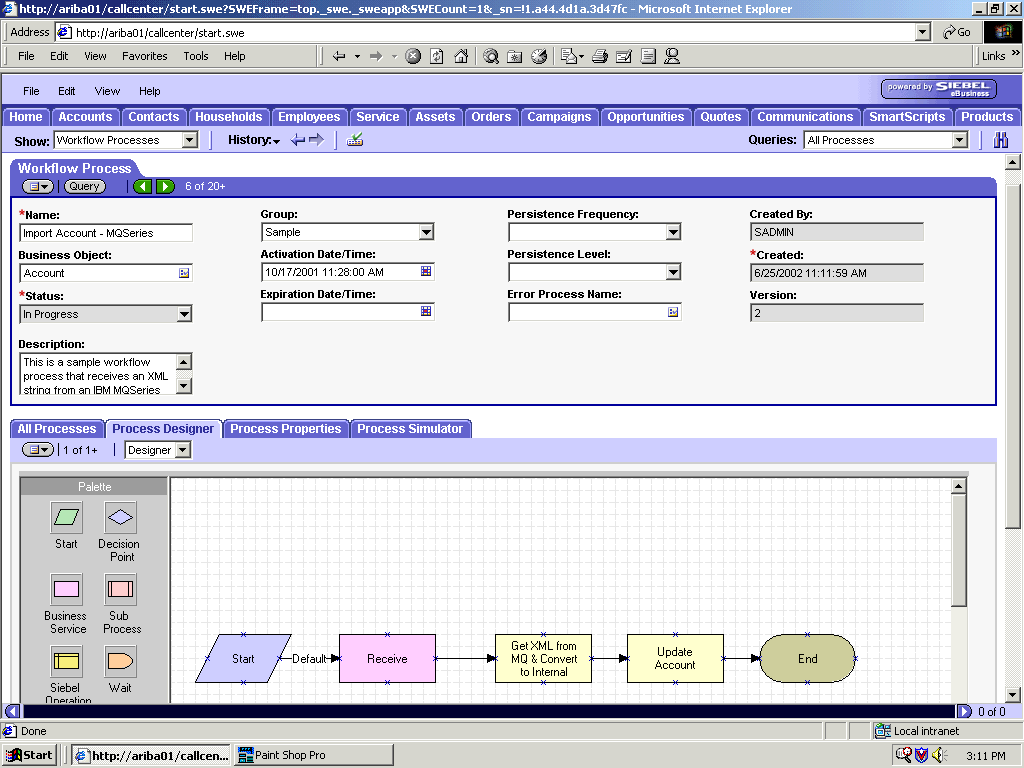
この手順では、Siebel Call CenterアプリケーションでAccountレコードが更新されたときにSiebel XMLを生成するSiebelワークフローの作成方法を説明します。
Siebelワークフローを作成する手順は次のとおりです。
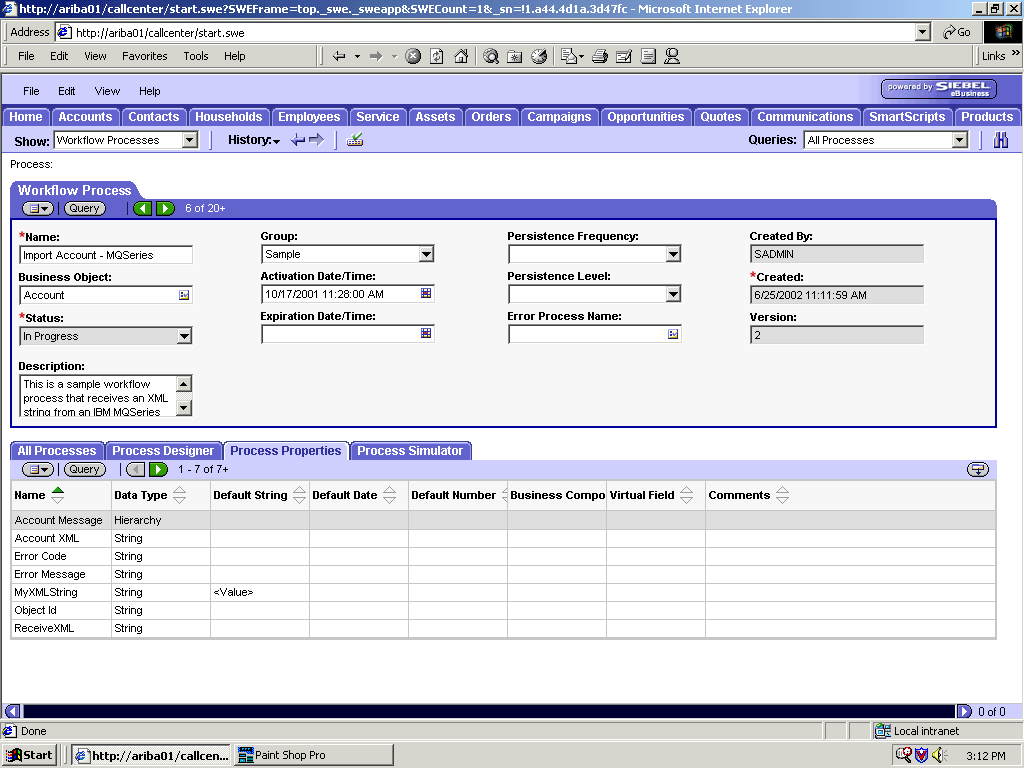
「Workflow Process」ウィンドウの「Process Properties」タブで、AccountメッセージとAccount XMLプロセスのプロパティを定義します。
AccountメッセージにはSiebel Accountデータが階層形式で含まれています。
Account XMLは、ワークフローがXMLに変換したSiebel Accountデータを指定します。
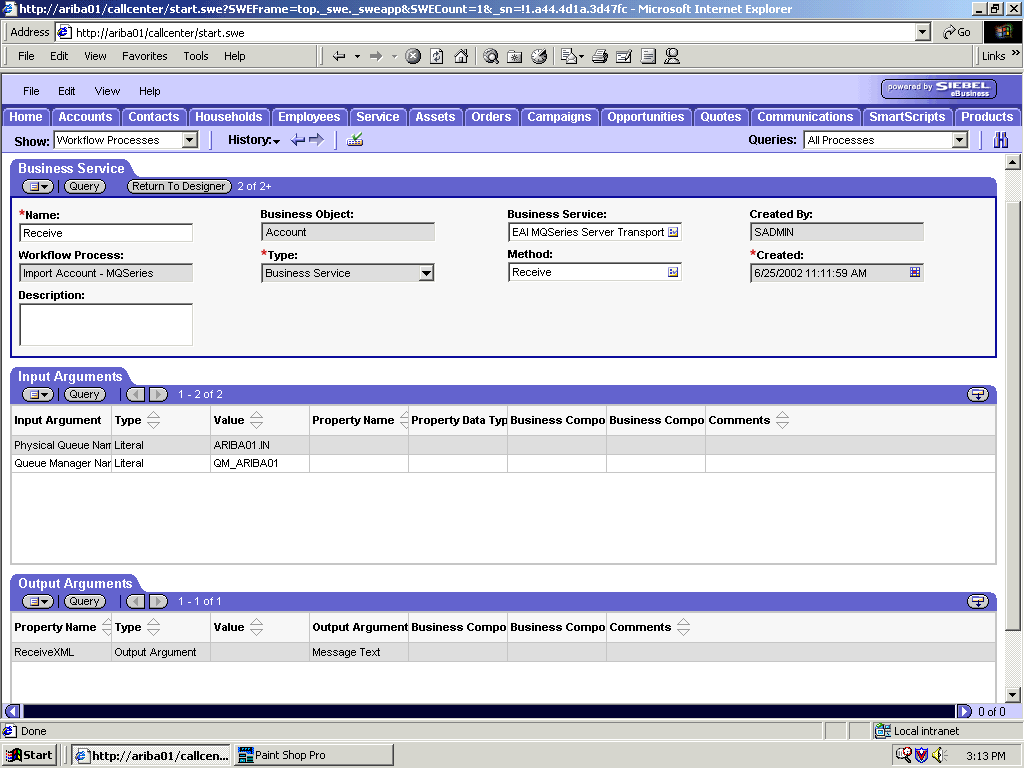
EAI MQSeries Server Transportビジネス・サービス・ステップを定義し、Receiveという名前を付けます。
このビジネス・サービスは、MQSeriesメッセージ・キューからAccountデータを受信するように定義されています。
EAI MQSeries Server Transportビジネス・サービスは、AccountデータをSiebel XML形式で受信してEAI XML Converterビジネス・サービスに送信します。
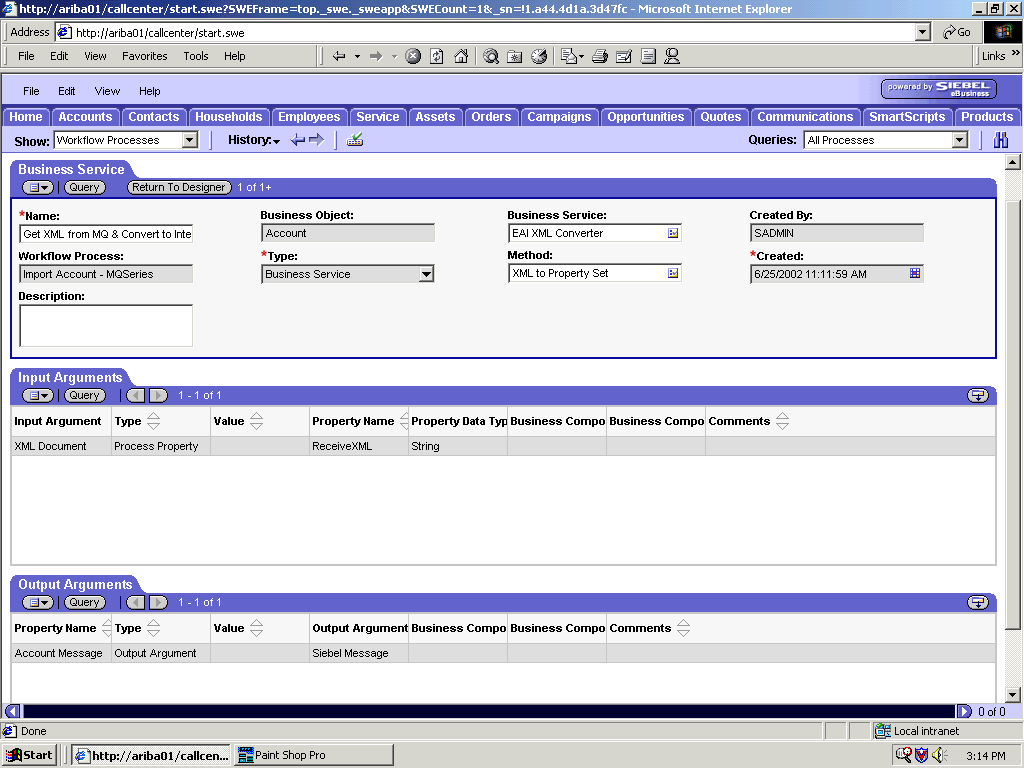
EAI XML Converterビジネス・サービス・ステップを定義し、Get XML from MQ & Convert to XMLという名前を付けます。
このビジネス・サービスは、EAI MQSeries Server Transportビジネス・サービスからAccountデータをXML形式で受信し、それを階層形式に変換するように定義されています。
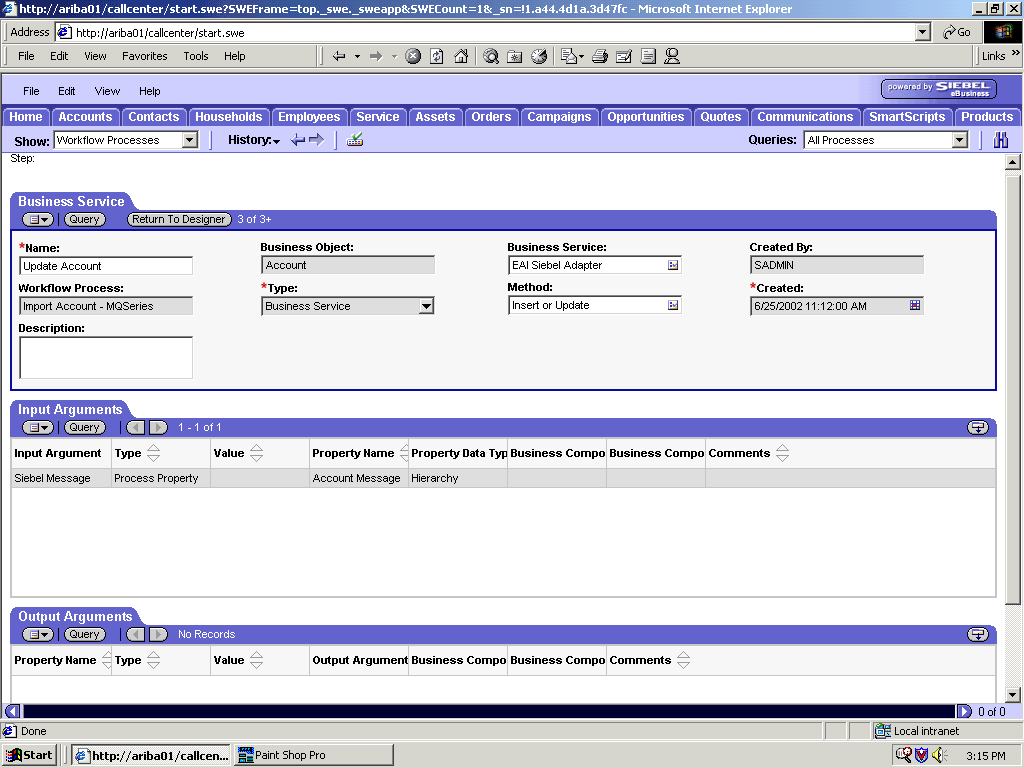
EAI Siebel Adapterビジネス・サービス・ステップを定義し、Update Accountという名前を付けます。
このビジネス・サービスは、EAI XML Converterビジネス・サービスから階層形式でAccountデータを受信するように定義されています。
このビジネス・サービスは、Account情報をInsertまたはUpdateメソッドを使用してSiebel内に適用します。
次の手順は、「Siebel Workflow Administration」ウィンドウに示されたSiebelワークフローの例です。このワークフローは、Fileトランスポートを介してSiebel Accountレコード情報をインポートするために設計されたものです。
この手順では、Siebel Call CenterアプリケーションでAccountレコードが更新されたときにSiebel XMLを生成し、Siebel XMLをファイル・システム上に置くSiebelワークフローの作成方法を説明します。
次の図は、「Process Designer」タブがアクティブな状態の「Siebel Workflow Administration」ウィンドウです。
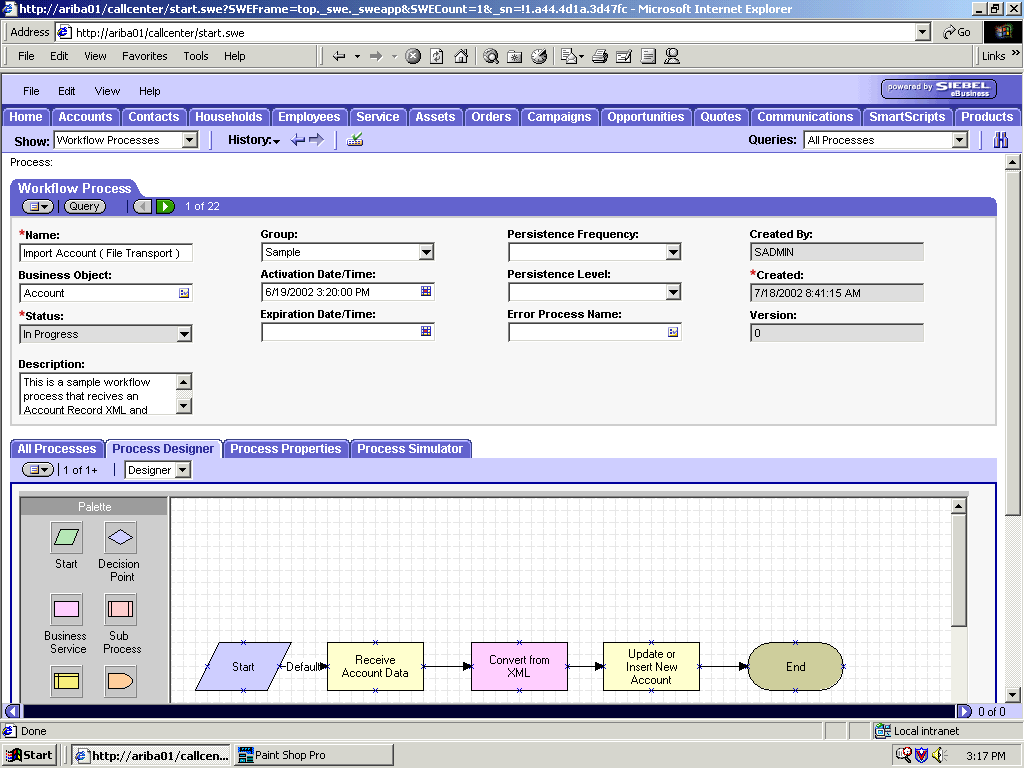
Siebelワークフローを作成する手順は次のとおりです。
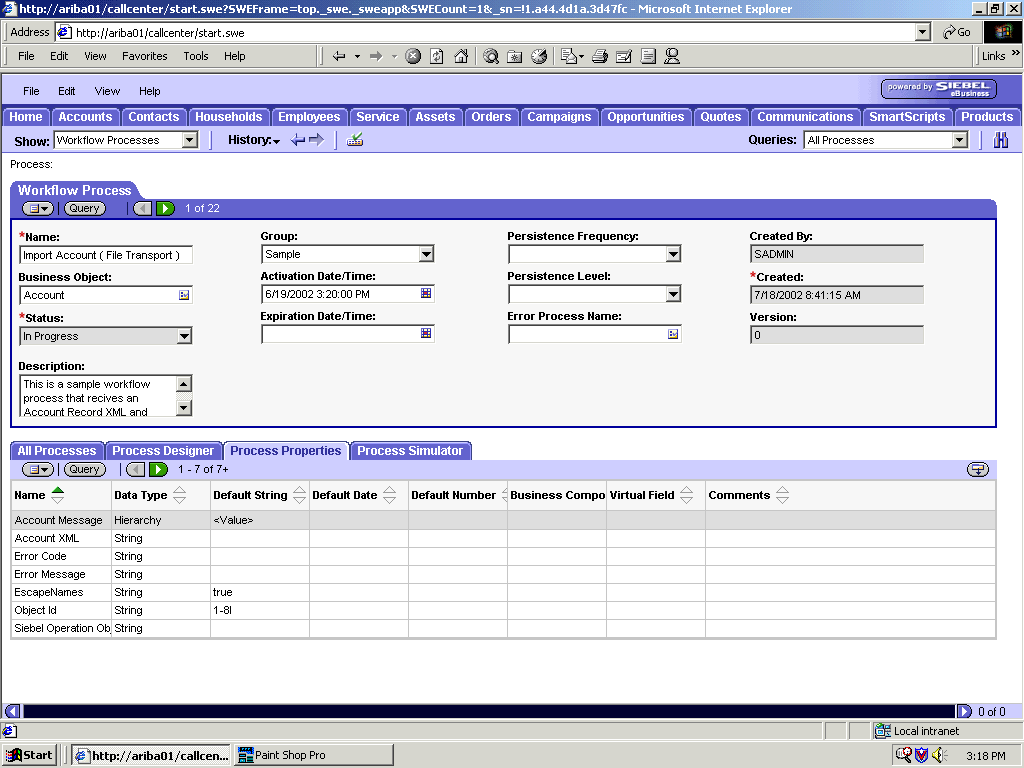
「Workflow Process」ウィンドウの「Process Properties」タブで、AccountメッセージとAccount XMLプロセスのプロパティを定義します。
AccountメッセージにはSiebel Accountデータが階層形式で含まれています。
Account XMLは、ワークフローがXMLに変換したSiebel Accountデータを指定します。
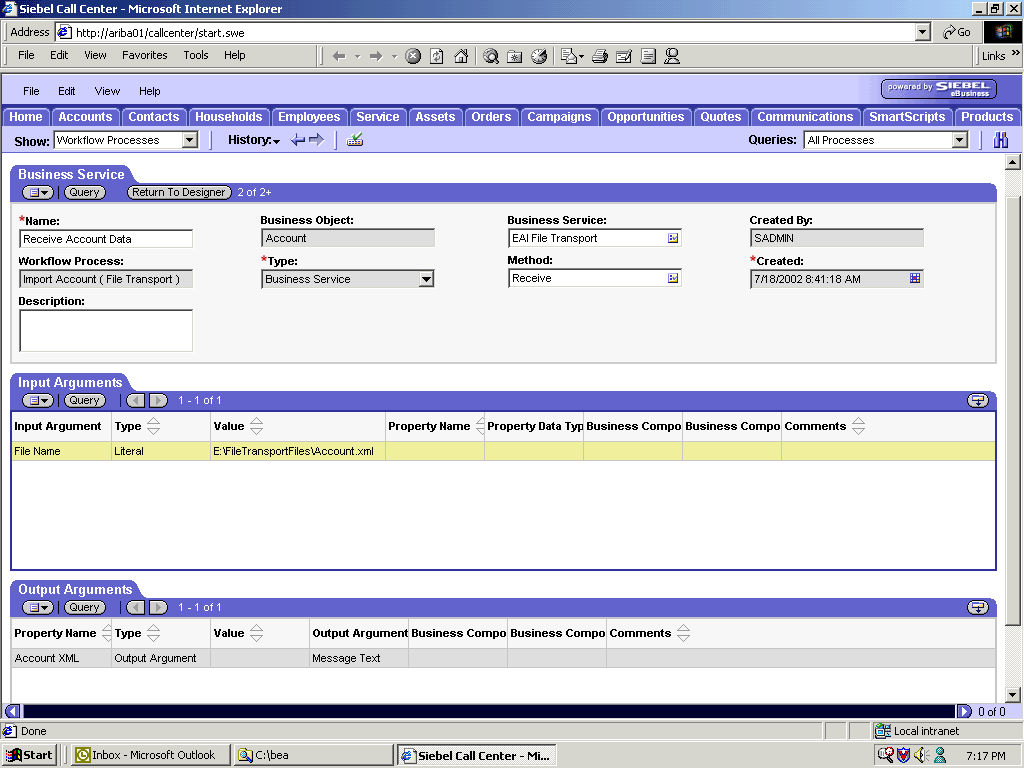
EAI File Transportビジネス・サービス・ステップを定義し、Receive Account Dataという名前を付けます。
このビジネス・サービスは、ファイル・システムからAccountデータを受信するように定義されています。
EAI File Transportビジネス・サービスは、AccountデータをSiebel XML形式で受信してEAI XML Converterビジネス・サービスに送信します。
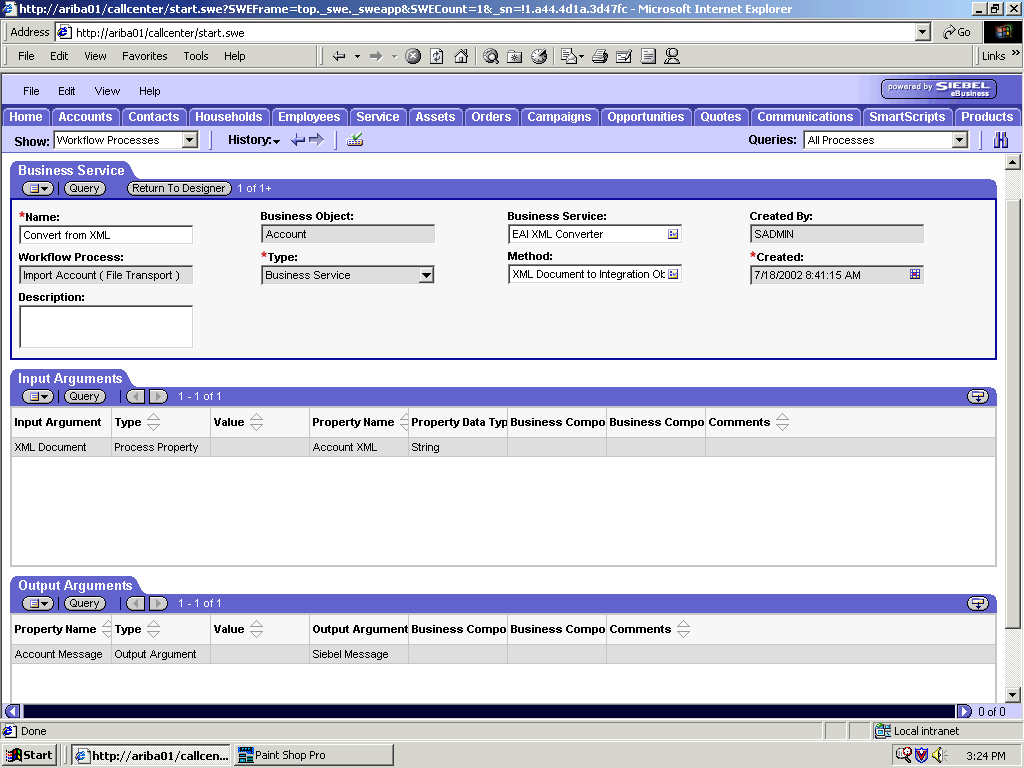
EAI XML Converterビジネス・サービス・ステップを定義し、Convert from XMLという名前を付けます。
このビジネス・サービスは、EAI File Transportビジネス・サービスからAccountデータをXML形式で受信し、それを階層形式に変換するように定義されています。
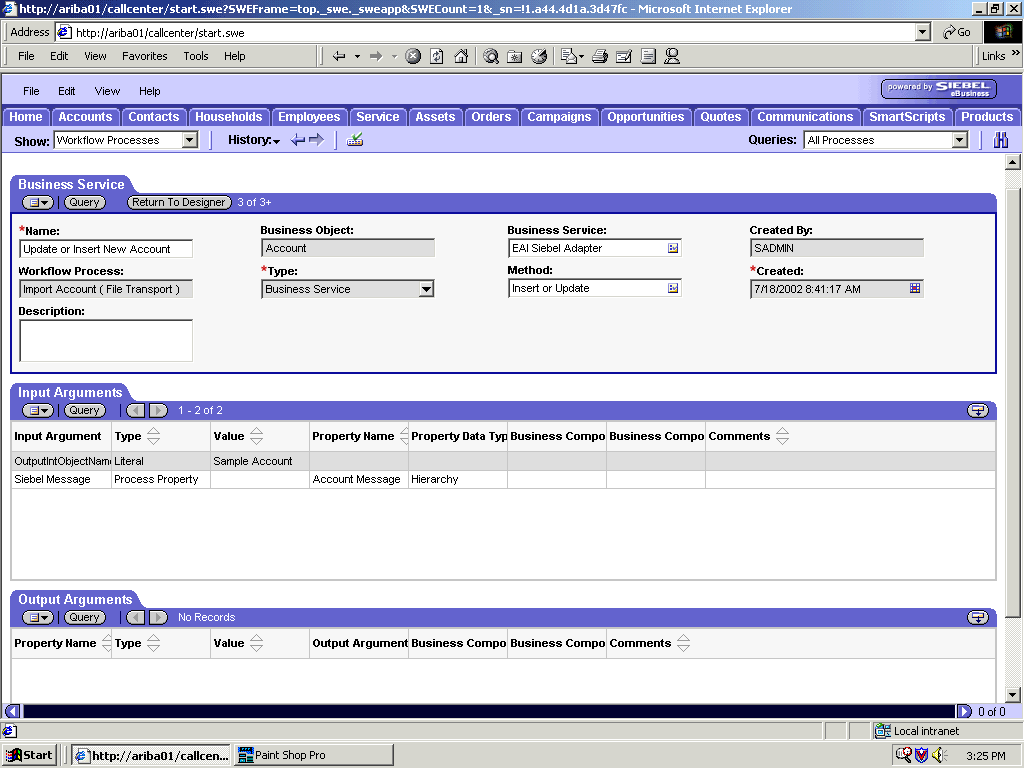
EAI Siebel Adapterビジネス・サービス・ステップを定義し、UpdateまたはInsert New Accountという名前を付けます。
このビジネス・サービスは、EAI XML Converterビジネス・サービスから階層形式でAccountデータを受信するように定義されています。
このビジネス・サービスは、Account情報をInsertまたはUpdateメソッドを使用してSiebel内に適用します。
次の手順は、「Siebel Workflow Administration」ウィンドウに示されたSiebelワークフローの例です。このワークフローは、HTTPトランスポートを介してSiebel Accountレコード情報をインポートするために設計されたものです。
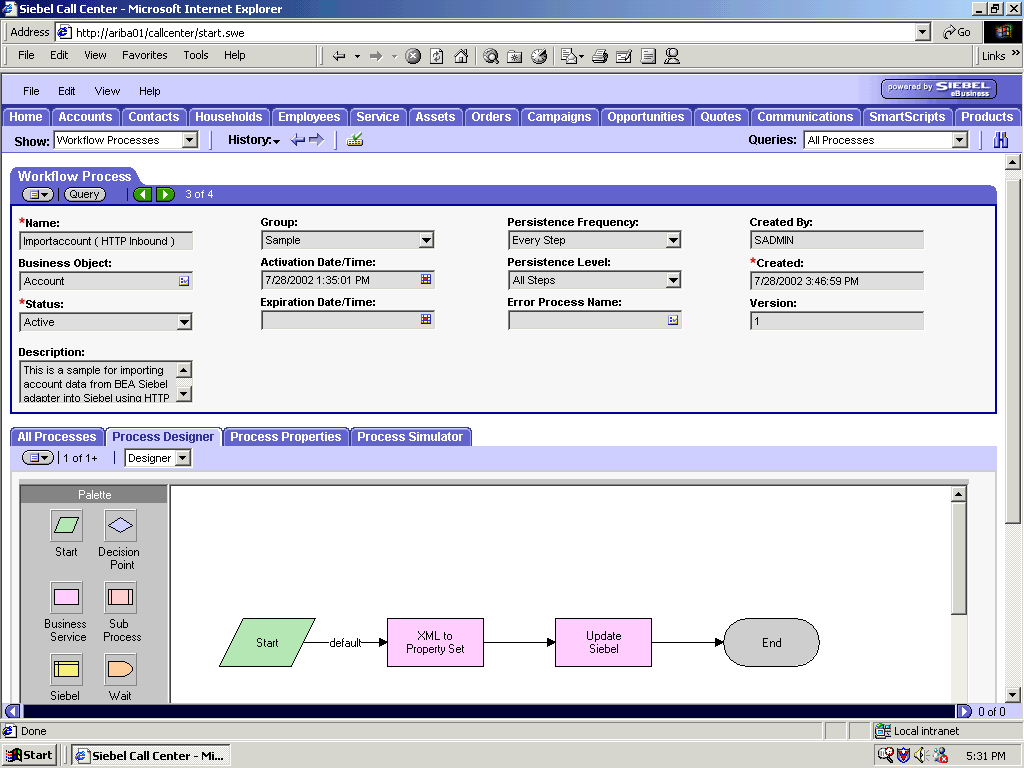
次の手順では、Siebel Call CenterアプリケーションでAccountレコードが更新されたときにSiebel XMLを生成し、Siebel XMLをファイル・システム上に置くSiebelワークフローの作成方法を説明します。
Siebelワークフローを作成する手順は次のとおりです。
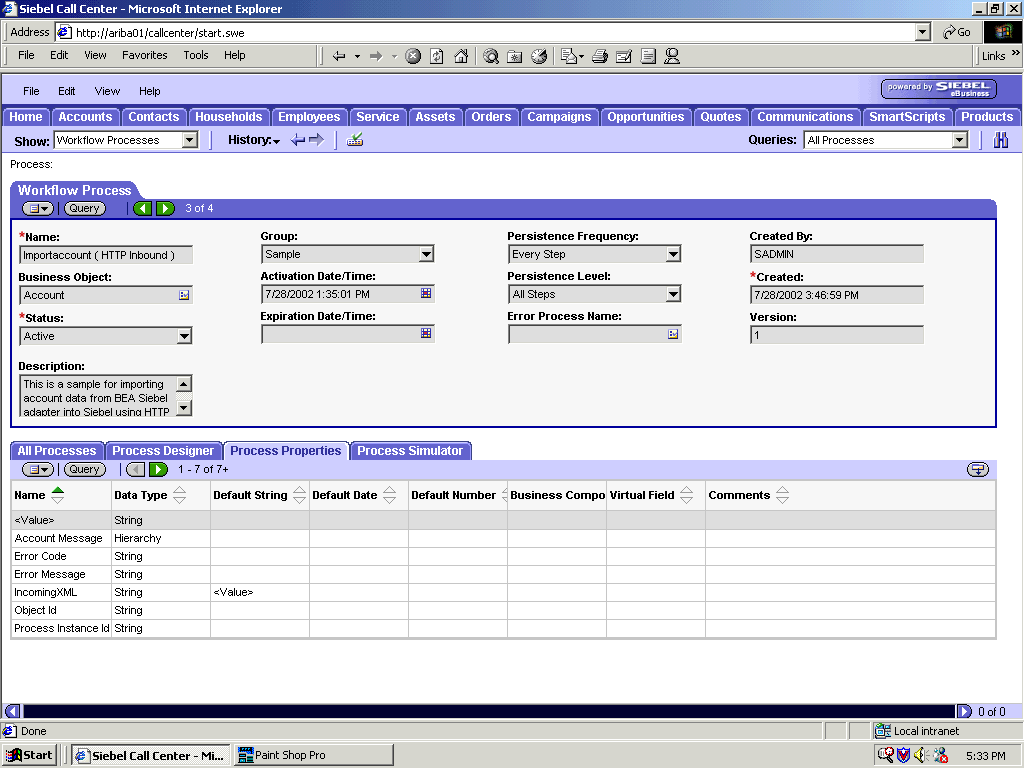
「Workflow Process」ウィンドウの「Process Properties」タブで、AccountメッセージとAccount XMLプロセスのプロパティを定義します。
AccountメッセージにはSiebel Accountデータが階層形式で含まれています。
Account XMLは、ワークフローがXMLに変換したSiebel Accountデータを指定します。
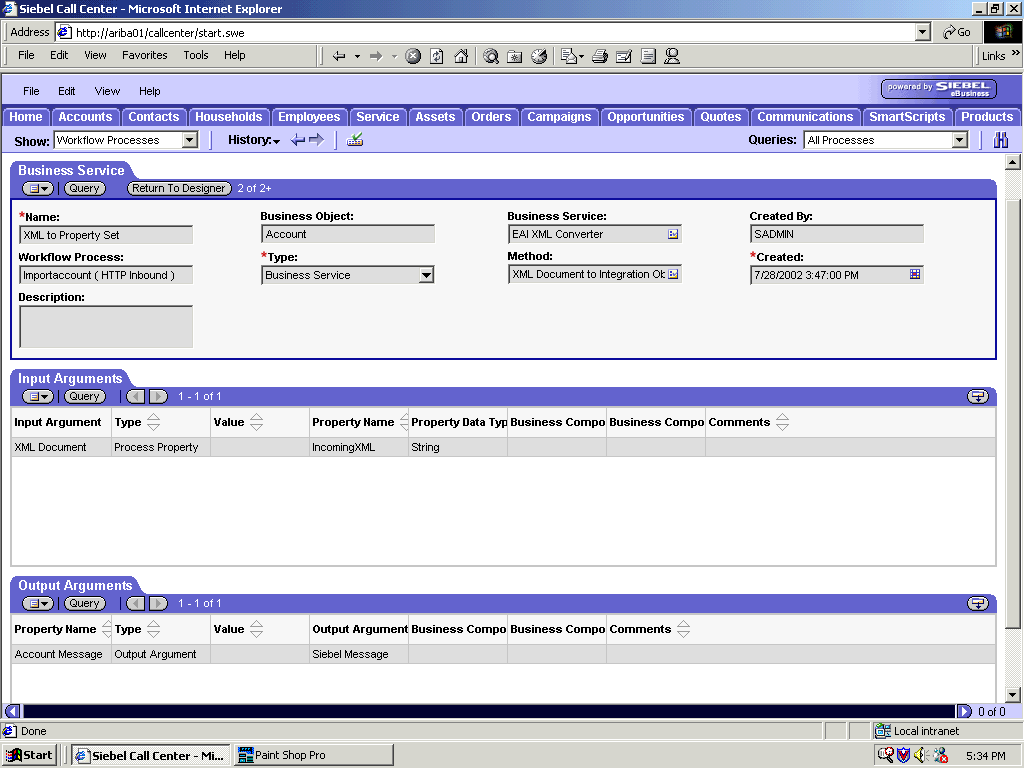
EAI XML Converterビジネス・サービス・ステップを定義し、XML to Property Setという名前を付けます。
このビジネス・サービスは、EAI HTTP Transportビジネス・サービスからAccountデータをXML形式で受信し、それを階層形式に変換するように定義されています。
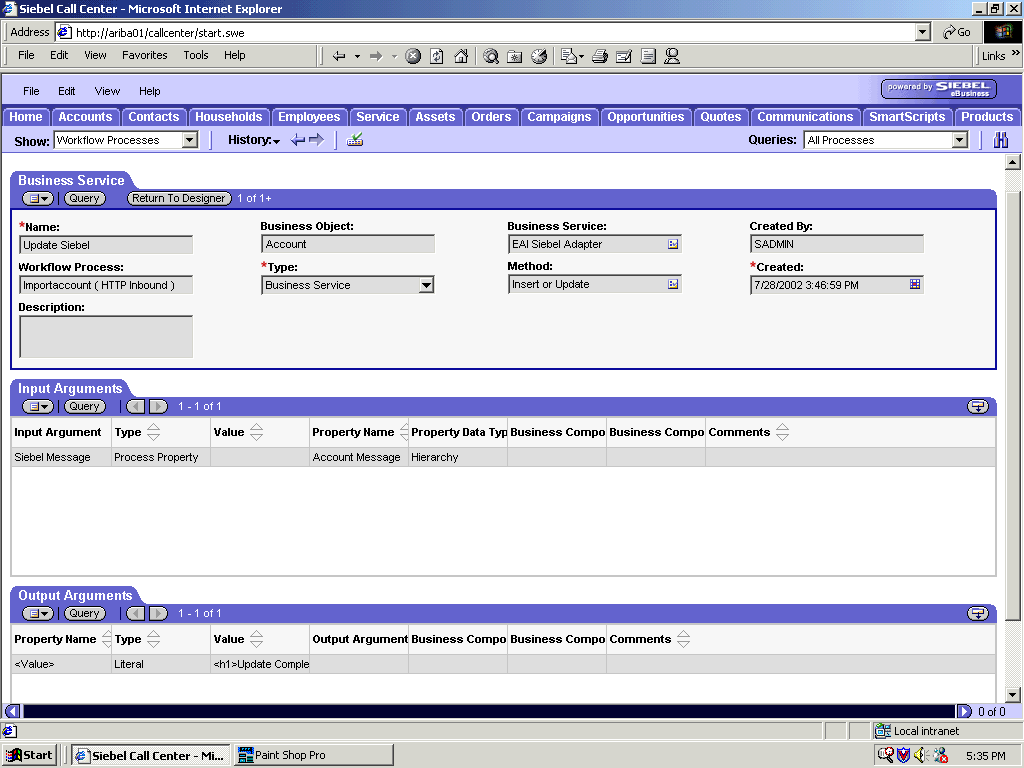
EAI Siebel Adapterビジネス・サービス・ステップを定義し、Update Siebelという名前を付けます。
このビジネス・サービスは、EAI XML Converterビジネス・サービスから階層形式でAccountデータを受信するように定義されています。
このビジネス・サービスは、Account情報をInsertまたはUpdateメソッドを使用してSiebel内に適用します。